Cara Edit Transisi di CapCut TikTok agar Video Semakin Menarik
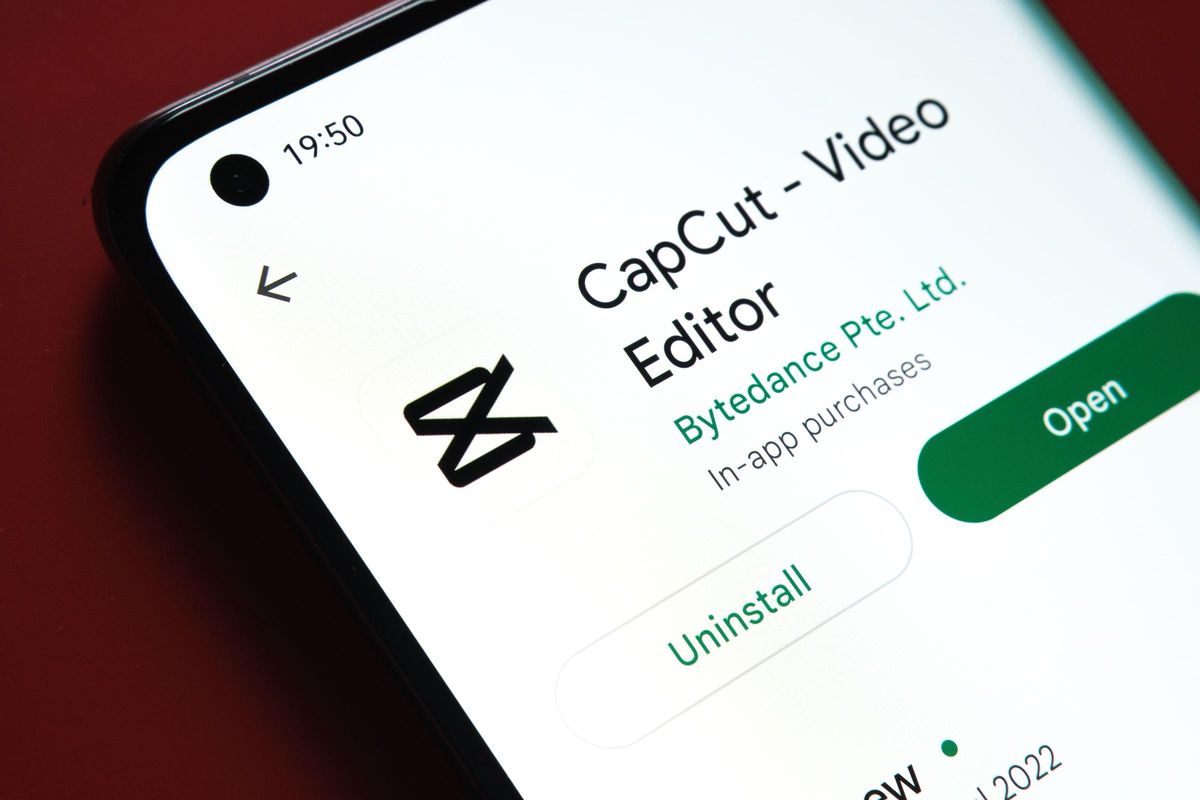
- Untuk membuat video konten di TikTok menjadi lebih menarik, tentu kreativitas dalam mengedit dibutuhkan. Salah satu bagian pengeditan video yang memberikan efek menarik adalah menambahkan unsur transisi.
Transisi video merupakan efek visual yang terjadi saat berpindah satu video ke video berikutnya. Transisi ini akan menimbulkan efek menarik dan unik saat Anda ingin menggabungkan dua video bersamaan.
Adapun salah satu aplikasi edit video yang menyediakan template transisi beragam ada di aplikasi CapCut. CapCut memiliki banyak jenis transisi unik dan menarik yang bisa Anda gunakan untuk mempercantik konten video Anda di TikTok.
Lantas bagaimana cara edit transisi di CapCut? Selengkapnya berikut ini langkah-langkahnya.
Baca juga: Cara Menstabilkan Video di CapCut agar Tidak Goyang
Cara edit transisi di CapCut TikTok
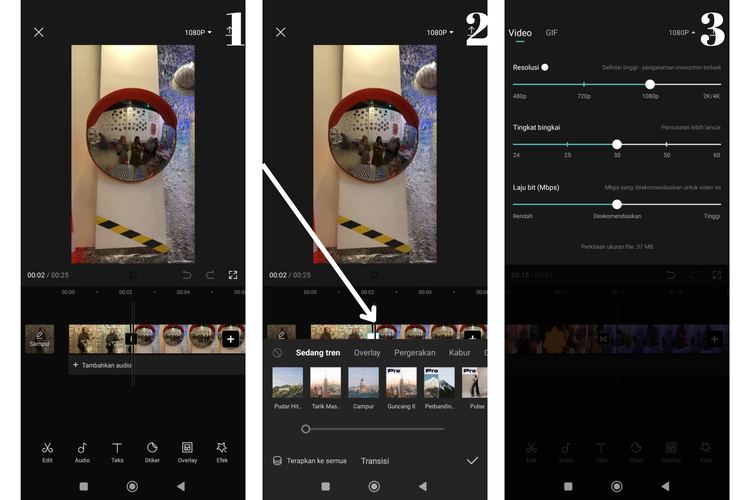 /soffyaranti cara edit video transisi di CapCut
/soffyaranti cara edit video transisi di CapCut - Buka aplikasi CapCut
- Pilih “Proyek baru”
- Nantinya Anda akan menuju bagian pengeditan video
- Klik pada bagian potongan video
- Nantinya akan muncul beragam pilhan template transisi yang bsia Anda pilih sesuai kehendak
- Anda dapat mengatur durasi transisi yang ingin digunakan
- Apabila ingin menggunakan template transisi yang sama maka klik “Terapkan ke semua”
- Namun jika Anda ingin menggunakan template berbeda untuk bagian potongan video lain maka cukup klik centang dan beralih ke bagian potongan video lain
- Kemudian pilih transisi video yang Anda inginkan
- Jika pengediatan video telah selesai maka klik tanda panah ke atas
- Video akan diekspor dan siap Anda unggah di berbagai media sosial
Baca juga: 2 Cara Membuat Video TikTok CapCut Tanpa Watermark
Itulah cara edit transisi di CapCut. Selain mengedit transisi, di CapCut Anda juga bisa mengedit video dan foto dalam satu frame. Adapun tutorialnya bisa Anda simak di panduan “Cara Menggabungkan Foto dan Video di CapCut dalam Satu Frame”. Semoga membantu.
Terkini Lainnya
- Mark Zuckerberg Terancam Kehilangan Instagram dan WhatsApp
- 3 Cara Cek HP Support eSIM di Android dan iPhone dengan Mudah
- Elon Musk Dulu Ejek Bentuk Roket yang Bawa Katy Perry ke Luar Angkasa
- Pasar Ponsel Dunia Tumbuh Awal 2025, Berkat Ponsel Samsung dan Apple Ini
- Ini Kelebihan dan Kekurangan e-SIM Dibanding Kartu SIM Seluler Fisik
- iPhone XS Masih Layak Dibeli Tahun 2025? Begini Penjelasannya
- Google Luncurkan Ironwood, Chip AI untuk Inferensi Skala Besar
- Spesifikasi dan Harga iPhone 16 Pro Max Max di Indonesia, mulai Rp 22 Juta
- Samsung Ajak Konsumen Jajal Langsung Galaxy A56 5G dan A36 5G di "Awesome Space"
- Cara Aktifkan eSIM Telkomsel di HP Android dan iPhone
- Tidak Ada Batas Waktu, Ini Cara Login dan Aktivasi MFA ASN
- HP Poco F7 Ultra dan F7 Pro Resmi di Indonesia, Harga Termurah Rp 7 Jutaan
- Link Download dan Cara Instal Safe Exam Browser buat Tes Rekrutmen Bersama BUMN 2025
- Momen Katy Perry di Luar Angkasa: Lihat Lengkung Bumi dan Pegang Bunga Aster
- Manuver Intel Selamatkan Bisnis Chip, Jual 51 Persen Saham Perusahaan Hasil Akuisisi
- 9 Skill yang Tidak Bisa Tergantikan oleh Artificial Intelligence
- Membandingkan Hasil Foto Mode Malam Oppo Find N2 Flip Vs Samsung Galaxy Z Flip 4
- Daftar Game Xbox yang Bisa Dimainkan Menggunakan Keyboard dan Mouse
- Ada Folder "Chat yang Dikunci" di WhatsApp, Apa Fungsinya?
- Inikah Tampilan Platform Baru Instagram untuk Saingi Twitter?